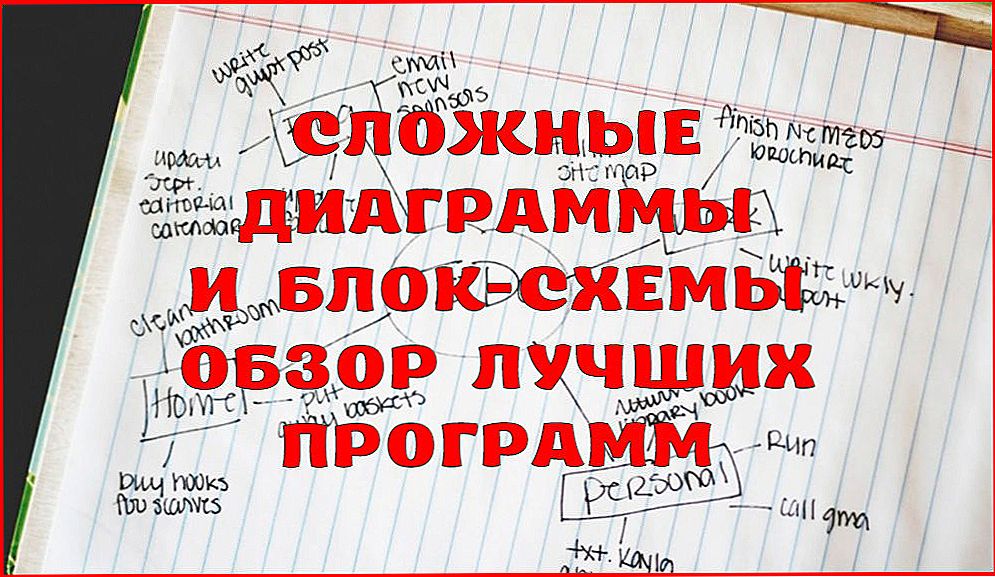Ця інструкція повинна допомогти, якщо при установці будь-якої програми в Windows 7, Windows 10 або 8.1 ви бачите одне з таких повідомлень про помилку:
Ця інструкція повинна допомогти, якщо при установці будь-якої програми в Windows 7, Windows 10 або 8.1 ви бачите одне з таких повідомлень про помилку:
- Служба інсталятора Windows 7 недоступна
- Не вдалося отримати доступ до служби інсталятора Windows. Це може статися, якщо невірно встановлений інсталятор Windows
- Не вдалося отримати доступ до служби інсталятора Windows Installer
- Можливо, не встановлено Windows Installer
Один по одному розберемо всі кроки, які допоможуть виправити цю помилку в Windows. Див. Також: які служби можна відключити для оптимізації роботи.
1. Перевірити, чи запущена служба інсталятора Windows і чи є вона взагалі
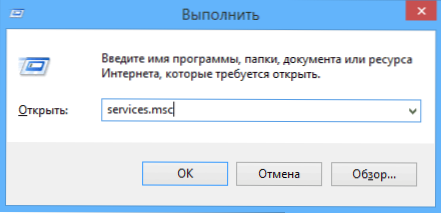
Відкрийте список служб Windows 7, 8.1 або Windows 10, для цього, натисніть клавіші Win + R і у вікні "Виконати" введіть команду services.msc

Знайдіть у списку службу інсталятор Windows (Windows Installer), двічі клікніть по ній. За замовчуванням, параметри запуску служби повинні виглядати як на скріншотах нижче.


Зверніть увагу, що в Windows 7 можна змінити тип запуску для установника Windows - поставити "Автоматично", а в Windows 10 і 8.1 дана зміна заблоковано (рішення - далі). Таким чином, якщо у вас Windows 7, спробуйте включити автоматичний запуск служби установника, перезавантажити комп'ютер і спробувати встановити програму знову.
важливо: якщо у вас немає служби інсталятор Windows або Windows Installer в services.msc, або якщо вона є, але ви не можете змінити тип запуску цієї служби в Windows 10 і 8.1, рішення для цих двох випадків описано в інструкції Неможливо отримати доступ до служби інсталятора Windows Installer. Там же описані пара додаткових методів виправити дану помилку.
2. Виправлення помилки вручну
Ще один спосіб виправити помилку, пов'язану з тим, що служба інсталятора Windows недоступна - заново зареєструвати службу Windows Installer в системі.

Для цього запустіть командний рядок від імені адміністратора (в Windows 8 натиснути Win + X і вибрати відповідний пункт, в Windows 7 - знайти командний рядок в стандартних програмах, клікнути по ній правою кнопкою миші, вибрати "Запуск від імені Адміністратора).
Якщо у вас 32-бітна версія Windows, то введіть по порядку наступні команди:
msiexec / unregister msiexec / register
Це перереєструє службу установника в системі, після виконання команд, перезавантажте комп'ютер.
Якщо у вас 64-бітна версія Windows, то виконайте по порядку наступні команди:
% Windir% \ system32 \ msiexec.exe / unregister% windir% \ system32 \ msiexec.exe / regserver% windir% \ syswow64 \ msiexec.exe / unregister% windir% \ syswow64 \ msiexec.exe / regserver
І також перезавантажте комп'ютер. Помилка повинна зникнути. Якщо проблема зберігається, спробуйте вручну запустити службу: відкрийте командний рядок від імені адміністратора, а потім введіть командуnet start MSIServer і натисніть Enter.
3.Скидання параметрів служби інсталятора Windows в реєстрі
Як правило, другого способу виявляється досить для виправлення даної помилки установника Windows. Однак, якщо проблему так і не вдалося вирішити, рекомендую ознайомитися зі способом скидання параметрів служби в реєстрі, описаний на сайті Microsoft: http://support.microsoft.com/kb/2642495/ru
Зверніть увагу, що спосіб з реєстром може не підходити для Windows 8 (точної інформації на цей рахунок дати, не можу.
Успіхів!